Wacom Intuos Pro Large Paper PTH-860P-R Руководство по эксплуатации онлайн
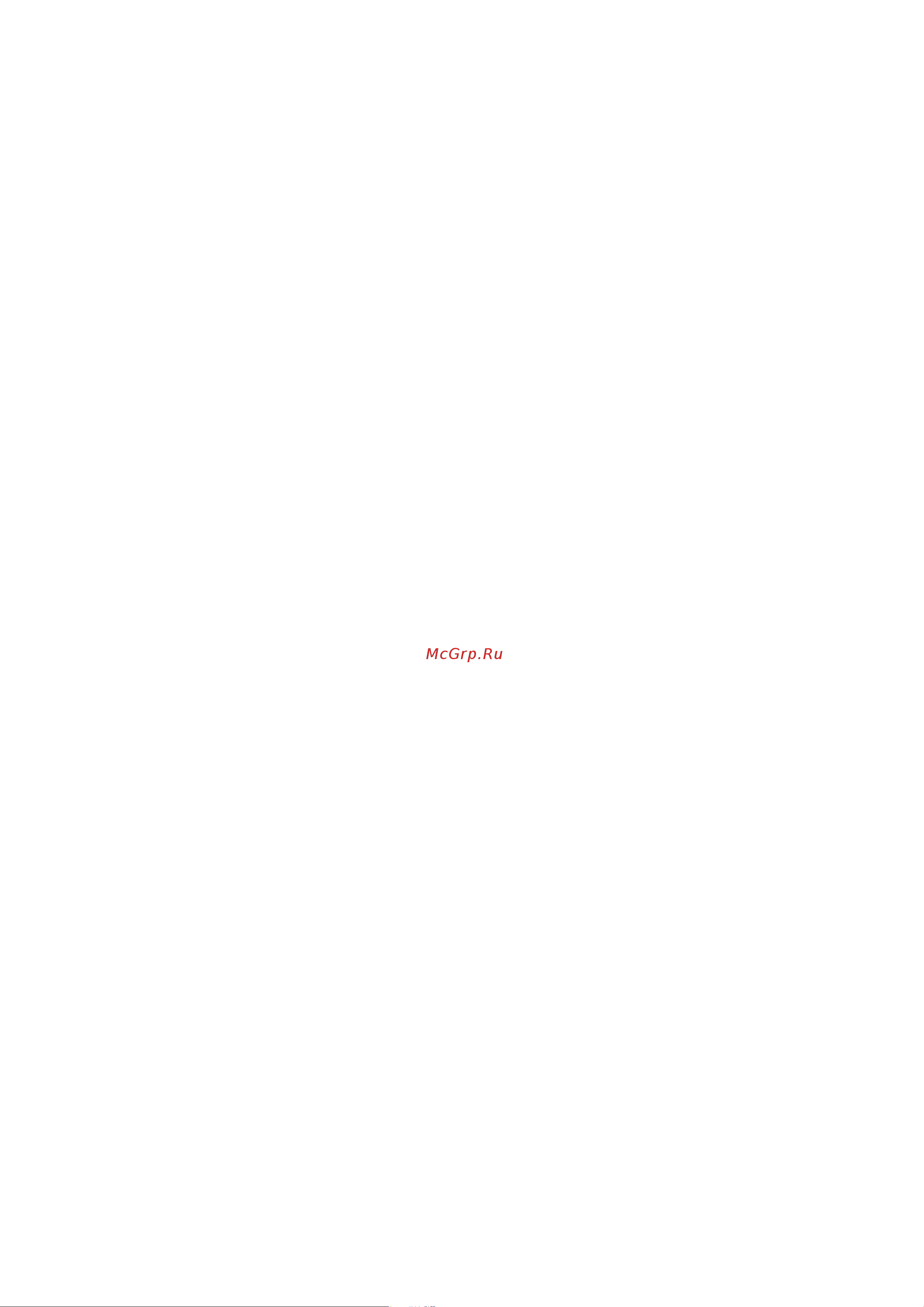
Графический планшет Wacom Intuos Pro Paper Edition (Large) PTH-860P-R, PTH-860-R
Новый стандарт графических планшетов для творческих профессионалов… — теперь
поддерживается и работа с бумагой
Wacom Intuos Pro Paper Edition сочетает в себе новейшие технологии Wacom с привычными
творческими методами работы с бумагой. Наслаждайтесь ощущениями от рисования ручкой
Finetip Pen по бумаге — в то время как Wacom Intuos Pro Paper Edition оцифровывает каждый
штрих для последующей обработки в любимой графической программе. Или подключите
Wacom Intuos Pro Paper Edition к компьютеру и работайте цифровым пером Wacom Pro Pen 2
напрямую в приложении.
Новое перо Wacom Pro Pen 2: естественность и точность
Новое перо Wacom Pro Pen 2 создано, чтобы быть продолжением вашей руки. Его
непревзойденная чувствительность и «отзывчивость» помогут вашим талантам подняться на
новый уровень.
Тонкий элегантный корпус
В комплект всех Wacom Intuos Pro включена подставка для пера со стальным основанием,
предназначенная для хранения запасных наконечников. А еще в нее встроен удобный
инструмент для замены наконечников. Wacom Intuos Pro Paper Edition продается в комплекте с
защитным чехлом для зажима бумаги, перьев и других принадлежностей.
Преобразуйте свои наброски на бумаге в растровые и векторные файлы со слоями
Wacom Intuos Pro Paper Edition поддерживается решением Inkspace, специально разработанным
для художников и дизайнеров. Вам открывается вся палитра функций и возможностей для
эффективной работы.
Графический планшет Wacom Intuos Pro предоставляет вам множество способов для
самовыражения. Данное руководство поможет вам использовать планшет Wacom Intuos Pro
наиболее эффективно.
После установки драйвера Wacom на компьютере планшет Wacom Intuos Pro будет работать как
устройство ввода с поддержкой операционной системы Windows или Mac. Перо Pro Pen можно
использовать для навигации по компьютеру, графического дизайна, редактирования рисунков,
фотографий, видеороликов и многого другого.
Вы можете использовать перо Inking Pen (входит в комплект поставки Wacom Intuos Pro Paper
Edition, а также продается отдельно) для создания рисунков и заметок на листе бумаги,
закрепленном на планшете Wacom Intuos Pro с помощью прилагаемой скрепки (Режим
рисования на бумаге). Установите и используйте приложение Wacom Inkspace для загрузки
ваших рисунков на компьютер.
Планшет Wacom Intuos Pro можно подключить к компьютеру с помощью кабеля USB из
комплекта поставки или беспроводного соединения Bluetooth. Для доступа и отправки своих
рисунков, сделанных на бумаге, с мобильного устройства загрузите приложение Wacom
Inkspace для iOS или Android и подключите мобильное устройство через Bluetooth LE к
планшету Wacom Intuos Pro. (Примечание. Использование графического планшета не
поддерживается на мобильных устройствах)
Вы также можете изменять текстуру поверхности устройства в соответствии с собственными
предпочтениями, используя специальные текстурные листы. В комплект поставки входит
несколько вариантов листов для ваших творческих экспериментов.
Компоненты устройства Wacom Intuos Pro
После распаковки устройство Wacom Intuos Pro проверьте наличие следующих комплектующих
и аксессуаров:
Содержание
- Usb кабель 2
- Бумага 2
- Графический планшет wacom intuos pro имеет следующие элементы управления 2
- Если вы приобрели устройство версии paper edition в комплект поставки также входят следующие компоненты 2
- Мягкий защитный чехол 2
- Наконечники пера pro pen внутри подставки для пера pro pen 2
- Настраиваемые клавиши expresskey восемь клавиш для вызова часто используемых функций или комбинаций клавиш эмуляции нажатия кнопок или клавиш модификаторов а также автоматического создания настроек для ряда приложений 2
- Особенности 2
- Отверстие для снятия наконечника пера pro pen в нижней части подставки для пера pro pen 2
- Перо finetip 2
- Перо pro pen 2
- Планшет wacom intuos pro 2
- Подставка для пера pro pen 2
- Рабочая поверхность область для перьевого и сенсорного ввода обозначенная угловыми маркерами 2
- Руководство по быстрому запуску 2
- Сенсорное кольцо touch ring используется для настройки функций для увеличения прокрутки или выполнения других действий проведите пальцем вокруг кольца нажмите кнопку в центре кольца для переключения между четырьмя настраиваемыми режимами или для вывода планшета из спящего режима при беспроводном использовании 2
- Скрепка 2
- Сменные картриджи finetip 2
- Текстурные листы 2
- Цветные идентификационные кольца для пера pro pen 2
- Обзор пера 3
- Мультисенсорные функции 4
- Уход и обслуживание 4
Похожие устройства
- A4Tech A4 Bloody V8 Руководство по эксплуатации
- Wacom Intuos Draw Pen Small Руководство по эксплуатации
- A4Tech A4 Tech XL-747 H Руководство по эксплуатации
- A4Tech A4 Tech ММ G-800 MU Руководство по эксплуатации
- A4Tech A4 Tech X-705K Руководство по эксплуатации
- A4Tech A4 Tech X7-G100 Руководство по эксплуатации
- A4Tech A4 Tech X-710 MK Руководство по эксплуатации
- A4Tech A4 Tech X 7-G 800 V Руководство по эксплуатации
- A4Tech A4 Tech N-708X-1 Руководство по эксплуатации
- A4Tech A4 Tech N-70FX Руководство по эксплуатации
- A4Tech A4 Tech N-600X-1 Руководство по эксплуатации
- A4Tech A4 Tech V-Track 4200N Руководство по эксплуатации
- A4Tech A4 Tech N-400-2 USB Руководство по эксплуатации
- A4Tech A4 Tech N-360-1 Руководство по эксплуатации
- A4Tech A4 Tech KRS-8372 Руководство по эксплуатации
- A4Tech A4 Tech KLS-7MUU USB Руководство по эксплуатации
- A4Tech A4 Tech KR-8520D Руководство по эксплуатации
- A4Tech A4 Tech KD-126-1 Руководство по эксплуатации
- A4Tech A4 Tech KB-28G-1 USB Руководство по эксплуатации
- A4Tech A4 Tech KD-800 Руководство по эксплуатации
